
Adicionar uma galeria de imagens no Keynote do Mac
Com uma galeria de imagens, você pode ver uma coleção de fotos e imagens SVG em um único lugar do slide, de forma que apenas uma apareça por vez. Ao planejar sua apresentação, você poderá circular pelas imagens antes de passar para o slide seguinte. Um efeito visual é executado durante a transição de uma imagem para a seguinte.
Nota: As imagens SVG mostradas em galerias de imagens não podem ser combinadas nem desmontadas.
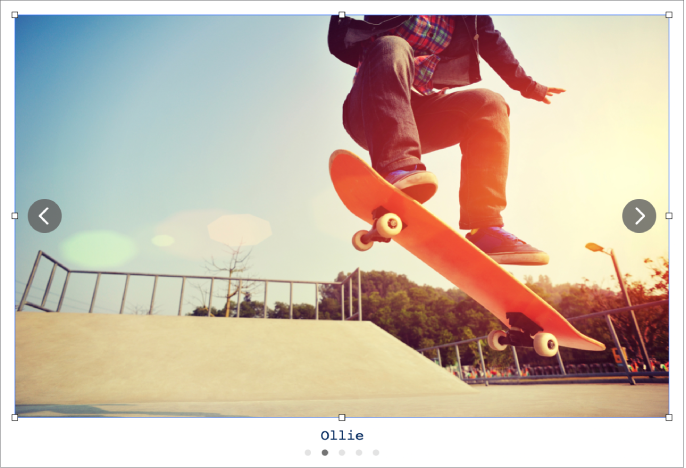
Clique em
 na barra de ferramentas e escolha “Galeria de Imagens”.
na barra de ferramentas e escolha “Galeria de Imagens”.Arraste a galeria de imagens para reposicioná-la no slide e arraste qualquer puxador de seleção para redimensioná-la.
Para adicionar imagens, arraste-as do computador para a galeria de imagens.
Para personalizar a galeria de imagens, certifique-se de que ela ainda esteja selecionada e faça o seguinte:
Ajustar a posição ou o nível de zoom de uma imagem: clique duas vezes na imagem no slide e arraste-a para movê-la no quadro. Arraste o controle deslizante para ajustar o zoom.
Reordenar imagens: Na barra lateral Formatar
 , clique na aba Galeria e arraste as miniaturas das imagens para reordená-las.
, clique na aba Galeria e arraste as miniaturas das imagens para reordená-las.Alterar a transição entre imagens: para alterar o efeito visual reproduzido entre imagens na apresentação, na barra lateral Animar
 , clique na aba Ação e clique em Alterar.
, clique na aba Ação e clique em Alterar.Para adicionar uma descrição de imagem que pode ser usada por tecnologias assistivas (como o VoiceOver): clique na aba Galeria na barra lateral Formatar
 e clique em uma miniatura de imagem. Digite um texto na caixa de texto “Descrição da Imagem”. A descrição da imagem não fica visível em nenhuma parte da apresentação.
e clique em uma miniatura de imagem. Digite um texto na caixa de texto “Descrição da Imagem”. A descrição da imagem não fica visível em nenhuma parte da apresentação.Você também pode adicionar um título a uma galeria de imagens, assim como legendas para imagens individuais ou todas as imagens. Consulte Adicionar uma legenda ou título a objetos no Keynote do Mac.
Para navegar pela galeria de imagens, clique em
 ou
ou  .
.
Para remover uma imagem da galeria, na barra lateral Formatar ![]() , clique na aba Galeria, clique na miniatura da imagem e pressione Apagar.
, clique na aba Galeria, clique na miniatura da imagem e pressione Apagar.